Use a Google Cloud consola para criar um conjunto de dados de classificação de imagens. Depois de criar o conjunto de dados, use um ficheiro CSV que aponte para imagens num contentor do Cloud Storage público para importar essas imagens para o conjunto de dados.
Este tutorial tem várias páginas:
Crie um conjunto de dados de classificação de imagens e importe imagens.
Cada página pressupõe que já executou as instruções das páginas anteriores do tutorial.
Ficheiro de entrada de dados de imagens
Os ficheiros de imagem que usa neste tutorial são do conjunto de dados de flores usado nesta publicação no blogue do TensorFlow. Estas imagens de entrada são armazenadas num contentor do Cloud Storage público. Este contentor acessível publicamente também contém um ficheiro CSV que usa para a importação de dados. Este ficheiro tem duas colunas: a primeira coluna apresenta o URI de uma imagem no Cloud Storage e a segunda coluna contém a etiqueta da imagem. Abaixo, pode ver algumas linhas de exemplo:
gs://cloud-samples-data/ai-platform/flowers/flowers.csv:
gs://cloud-samples-data/ai-platform/flowers/daisy/10559679065_50d2b16f6d.jpg,daisy
gs://cloud-samples-data/ai-platform/flowers/dandelion/10828951106_c3cd47983f.jpg,dandelion
gs://cloud-samples-data/ai-platform/flowers/roses/14312910041_b747240d56_n.jpg,roses
gs://cloud-samples-data/ai-platform/flowers/sunflowers/127192624_afa3d9cb84.jpg,sunflowers
gs://cloud-samples-data/ai-platform/flowers/tulips/13979098645_50b9eebc02_n.jpg,tulips
Crie um conjunto de dados de classificação de imagens e importe dados
Visite a Google Cloud consola para iniciar o processo de criação do conjunto de dados e preparação do modelo de classificação de imagens.
Quando lhe for pedido, certifique-se de que seleciona o projeto que usou para o contentor do Cloud Storage.
Na página Comece a usar o Vertex AI, clique em Criar conjunto de dados.
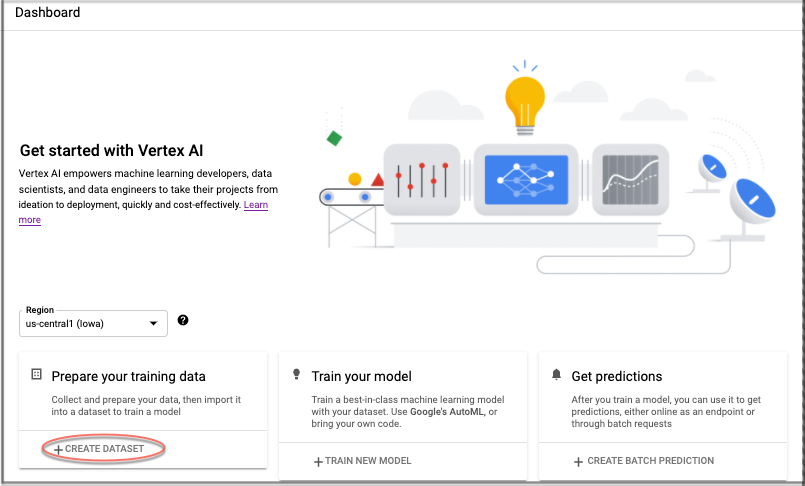
Especifique um nome para este conjunto de dados (opcional).
No separador Imagem da secção "Selecione um tipo de dados e um objetivo", escolha a opção de rádio Classificação de imagens (etiqueta única). No menu pendente Região, selecione US Central.
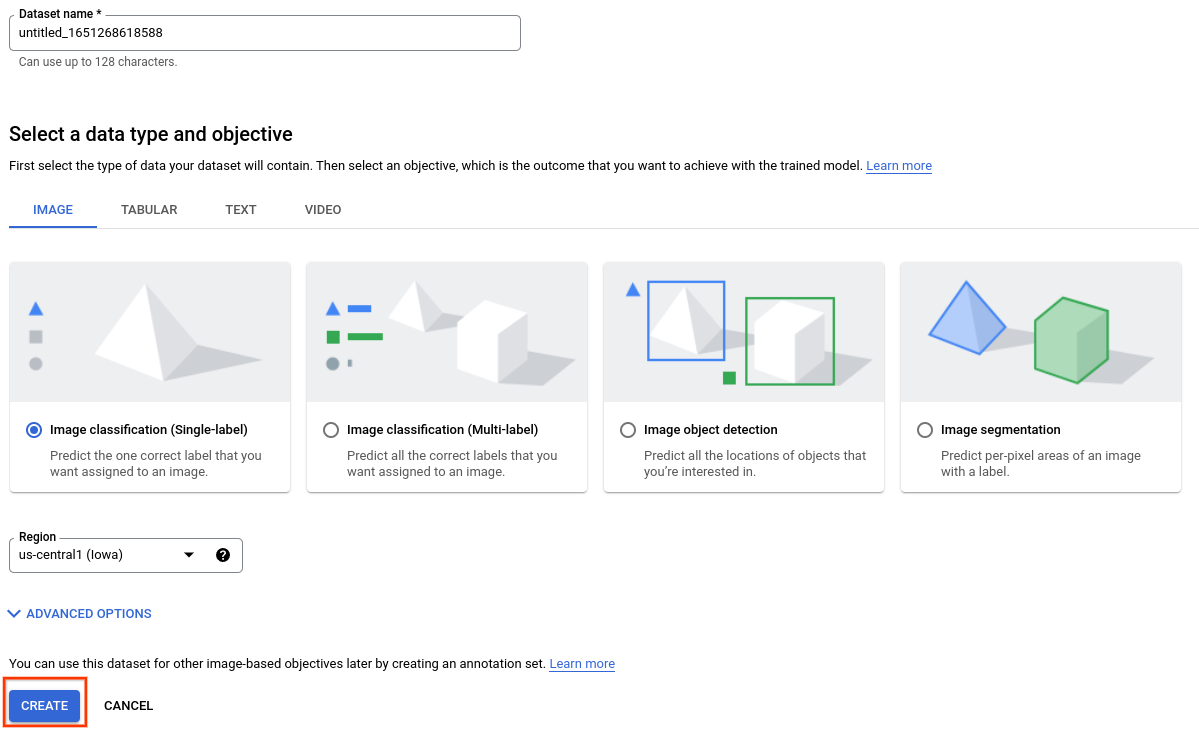
Selecione Criar para criar o conjunto de dados vazio. Depois de selecionar Criar, avança para a janela de importação de dados.
Selecione Selecionar ficheiros de importação do Cloud Storage e especifique o URI do Cloud Storage do ficheiro CSV com a localização da imagem e os dados de etiquetas. Para este início rápido, o ficheiro CSV encontra-se em
gs://cloud-samples-data/ai-platform/flowers/flowers.csv. Copie e cole o seguinte no campo "Caminho do ficheiro de importação":cloud-samples-data/ai-platform/flowers/flowers.csv
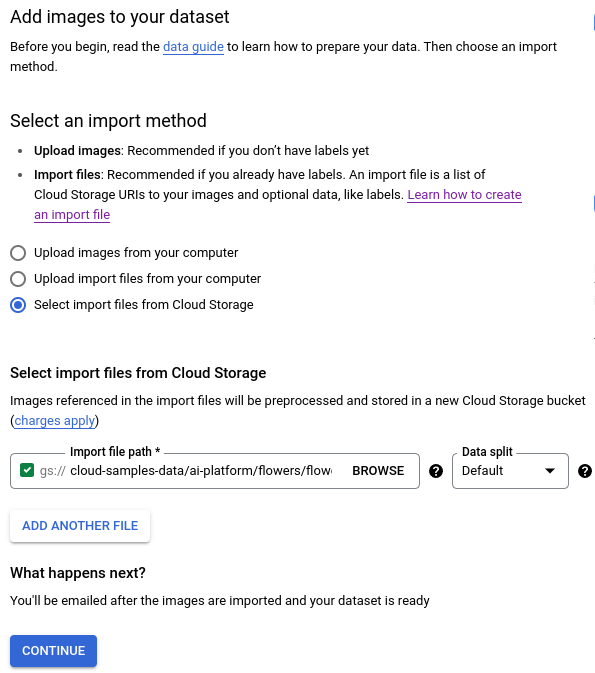
Clique em Continuar para iniciar a importação de imagens. O processo de importação demora alguns minutos. Quando estiver concluída, acede à página seguinte que mostra todas as imagens identificadas para o seu conjunto de dados, tanto as imagens etiquetadas como as não etiquetadas.
O que se segue?
Siga as instruções na página seguinte deste tutorial para iniciar uma tarefa de preparação de modelo do AutoML.

